Para configurar correctamente SMTP es necesario que le solicites los datos a tu proveedor/informático de correo para configurar el SMTP en Gesforma. Por favor, copia y pega esta lista de campos para comunicar a tu proveedor/informático:
- Servidor SMTP (Host):
- Puerto SMTP
- TLS: No TLS Encryption/Start TLS/Encryption:SMTPS
- SSL: Si/no
- SMTP Auth: Si/ No
- Usuario de autenticación: (cuenta de email)
- Contraseña de autenticación: (Asegurar que sea válida y no haya caducado).
Activación de las casillas SMTP Auth y SMTP SSL
Hay que marcarlas cuando tu servidor SMTP se haya configurado para usar estas opciones:
- SMTP Auth, significa que se usará usuario/password para autenticar (más habitual).
- SMTP SSL, lo exige tu servidor de correo cuando quieren usar la encriptación SSL
Un error que aparece cuando esta casilla no está bien indicada es:
it was not possible to read line from the SMTP server: the server disconnected
A continuación te comentamos algunos de los errores comunes a la hora del envío por SMTP y su posible solución.
1. Errores de autenticación
530 5.7.1 Authentication required
Significa que tienes que marcar el campo SMTP Auth.
530.5.7.57 Client not authenticated to send mail.
Puedes solucionarlo, agregando nuestra dirección IP la lista de direcciones IP permitidas de Microsoft365.
Nota: después de agregar la IP a la lista de permitidos, pueden pasar hasta par de horas para que todo se normalice.
Para agregar la IP, sigue estos pasos:
- Inicia sesión en el portal Microsoft365 > Administrador > seleccione Seguridad > y ve a Administración de amenazas > Política > Antispam.
- En la página de configuración antispam, expanda la Política de filtro de conexión haciendo clic en la lista desplegable y luego haga clic en Editar política.
- Haz clic en editar para ver la Lista de IP permitidas y agrega su dirección IP.
IP gf01ww02: 178.63.186.245

535 Authentication credencial invalid
Indica que el usuario o password facilitado en la configuración de SMTP es incorrecto.
535 5.7.139 Authentication unsuccessful, the user credentials were incorrect
Indica que el usuario o password facilitado en la configuración de SMTP es incorrecto.
Si previamente funcionaba y de repente te ha devuelve este error revisa en el servidor de correo si la contraseña ha cadudado.
En caso de usar Exchange, revisa aka.ms/smtp_auth_disabled para resolverlo.

- Servidor SMTP (Host):
- Puerto SMTP
- TLS: No TLS Encryption/Start TLS/Encryption:SMTPS
- SSL: Si/no
- SMTP Auth: Si/ No
- Usuario de autenticación:
- Contraseña de autenticación: (Asegurar que sea válida y no haya caducado).
535 5.7.8 Username and Password not accepted
Indica que debes otorgar permiso a Gmail para el uso de aplicaciones menos seguras.
Puedes ver cómo se hace en este link: Acceso de aplicaciones menos seguras.
534 5.7.9 Application-specific password required.
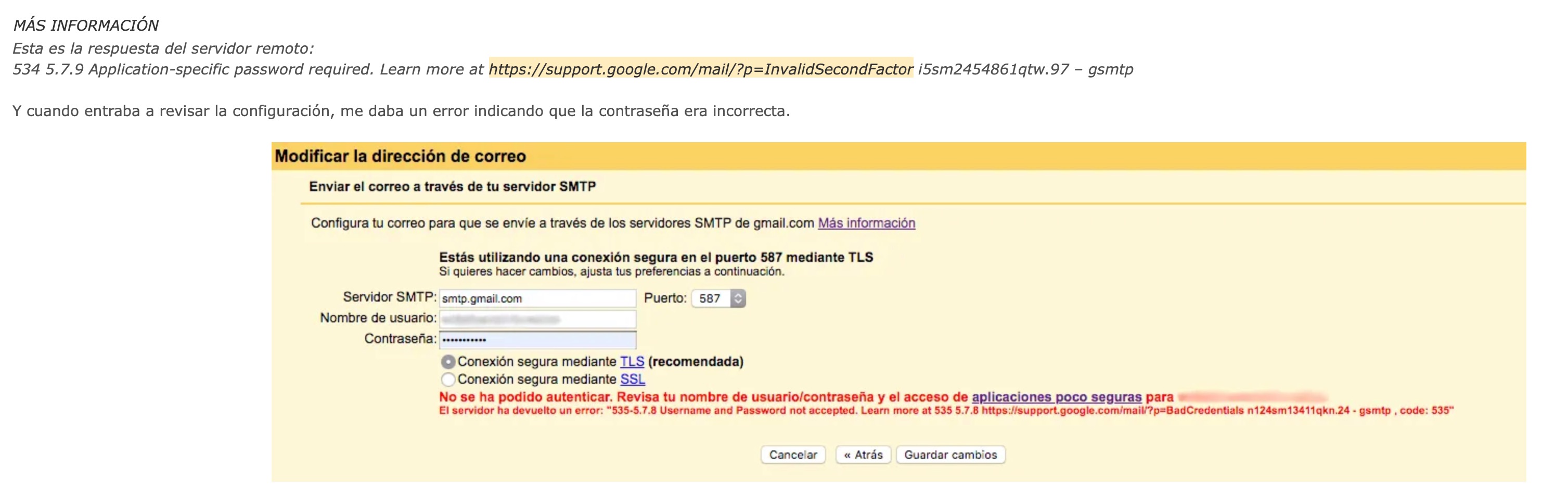
550 The sender name must be the same as the login id
Tu servidor de correo no permite que configures una cuenta SMTP diferente al email del remitente del correo.
Revisa en tus configuraciones de SMTP que la dirección de e-mail que tengas indicada en el campo Usuario sea la misma que tienes puesta a nivel de usuario, o del área correspondiente.
En el siguiente vídeo te mostramos cómo hacerlo
554.5.2.252 Send as denied
Para resolverlo, revisa que la dirección de mail que tienes indicada como remitente sea la misma que el mail que has configurado en el SMTP.
Tienes más información en este artículo en el apartado "2. Dirección del remitente que envía el e-mail".

554 5.7.1 : Relay access denied
Las posibles causas son:
- El servidor smtp.notificaciones.emprersa.com estaba caído o no escuchaba en el puerto SMTP (XX/XXX/XXX) en ese momento
- Bloqueo de red o firewall entre el servidor remitente (178.63.186.245 / gf01ww01.okitup.net) y smtp.abcdefg.com.
Nota: IP 178.63.186.245 es el servidor de Gesforma - Problemas de DNS: el nombre smtp.notificaciones.empresa.com no resolvía o resolvía a una IP incorrecta.
- El servicio SMTP del destino estaba saturado y no aceptó nuevas conexiones.
- Restricciones de la política antispam o bloqueos por ISP que impiden conectar desde la IP remitente.
Nota: también puede aparecer el mensaje: Se produce un (Warning) fsockopen(): unable to connect to X.XXX.XXX.XX:XX (Expiró el tiempo de conexión)
2. Otros errores SMTP
Hay algunos errores donde no podemos ayudarte y debes contactar directamente con tu proveedor de correo SMTP para informarle que hay un problema de conexión con el servicio.
Concretamente, debes hacerlo si en algún momento te aparece cualquiera de estas notificaciones:
El script test no ha devuelto datos
Debes contactar directamente con tu proveedor de correo SMTP para informarle que hay un problema de conexión con el servicio.

Expiró el tiempo de conexión
- Este error puede deberse a que has indicado un valor incorrecto en el parámetro host.
- Otra razón por la que puede aparecer este mensaje es porque hayas realizado varios intentos de conexión, con unas credenciales erróneas. Esto provoca que se bloquee la IP del servidor:

Tienes que ponerte en contacto con tu proveedor de correo electrónico para que la desbloqueen.
Estos son los datos: IP gf01ww02: 178.63.186.245
Nota: asegúrate que las opciones son las correctas
3. Office 365 y Microsoft 365
- Cómo configurar una aplicación o dispositivo multifunción para enviar correos electrónicos mediante Office 365 o Microsoft 365
- Habilitar o deshabilitar el envío SMTP de cliente autenticado (SMTP AUTH) en Exchange Online
4. A tener en cuenta
1. En este vídeo tienes puedes ver dónde se configura cada SMTP y qué envíos se hacen desde cada área
Contenidos:
- (00:00) Introducción
- (01:08) SMTP usuario
- (02:20) SMTP área formación
- (05:20) SMTP área facturación
- (07:00) SMTP área ventas
- (08:00) Consejos finales
2. A la hora de hacer un envío, se sigue una "Jerarquía" de uso del SMTP:
- Primero comprueba si el SMTP Usuario está configurado.
- Si lo está, lo envía con los datos de esta configuración.
- Si no lo está, lo envía con la configuración del SMTP que corresponda en función del área (formación, facturación y ventas)a la que corresponda la comunicación. Por ejemplo, si es una "participante: inicio", es el área de formación.
- Si tampoco está configurado, lo envía mediante el servidor de Gesforma.
3. No es lo mismo que el SMTP esté "desconfigurado o desconectado" a que "no esté configurado".
Un SMTP "No configurado" es el que tiene el campo "Host" en blanco, independientemente de cómo estén el resto de campos. Ejemplo de un SMTP "No configurado"

4. Cuando vayas a configurar un SMTP, no basta con copiar y pegar la dirección de email. Es necesario que pulses el botón de comprobar y que aparezca "conectado" y en color verde. No olvides guardar cambios.
¿Le ha sido útil este artículo?
¡Qué bien!
Gracias por sus comentarios
¡Sentimos mucho no haber sido de ayuda!
Gracias por sus comentarios
Sus comentarios se han enviado
Agradecemos su esfuerzo e intentaremos corregir el artículo